අන්තර්ගත වගුව
ඔබේ ඉක්මන් පිළිතුර:
WhatsApp ඇමතුම් අක්රිය කිරීමට, ඔබ දැනුම්දීම් අක්රිය කිරීමෙන් හෝ අන්තර්ජාලය ක්රියාවිරහිත කිරීමෙන් (භාවිතා නොකරන්නේ නම්) ඔබගේ WhatsApp හි ඇති සියලුම ඇමතුම් නොසලකා හරින්න.
0>ඔබ එය භාවිතා කරන අතරතුර ඔබගේ WhatsApp හි ඇමතුම් අක්රිය කිරීමට FM WhatsApp වැනි WhatsApp tweak භාවිතා කළ හැක.නොදන්නා අංක පණිවිඩ යැවීමෙන් අවහිර කිරීමට බොහෝ ක්රම තිබේ. දැන්, ඔබ යෙදුම භාවිතා නොකරන අතරතුර WhatsApp හි සිටින සෑම කෙනෙකුගෙන්ම ඇමතුම් අක්රිය කිරීමේ මූලික ක්රමය, ඔබට යෙදුම් සැකසීම් වෙත ගොස් එතැනින් WhatsApp messenger අක්රිය කළ හැකිය.
සටහන: උසස් ක්රමය භාවිතයෙන් ඇමතුම් අක්රිය කිරීමෙන් ඔබට කතා කළේ කවුරුන්ද යන්න පිළිබඳව ඔබට දැනුම් නොදෙනු ඇත. කෙසේ වෙතත්, මූලික ක්රම භාවිතා කිරීමෙන් ඔබට WhatsApp හි මඟ හැරුණු ඇමතුම් දැකිය හැක.
 අබල කරන්න ඉන්න, එය ක්රියා කරයි...
අබල කරන්න ඉන්න, එය ක්රියා කරයි...iPhone හි WhatsApp වීඩියෝ ඇමතුම් අක්රිය කරන්නේ කෙසේද:
0>ඔබට පහත ක්රම තිබේ:1. iPhone හි WhatsApp සඳහා කැමරා ප්රවේශය
ඔබට ඔබගේ iPhone හි WhatsApp ඇමතුම් අක්රිය කිරීමට අවශ්ය නම්, එය කිරීමට ඔබට යම් උපක්රම භාවිතා කිරීමට අවශ්ය වනු ඇත. . ඔබට WhatsApp ගිණුමක් ලැබී ඇති විට, අනෙකුත් පරිශීලකයින්ට ඔබගේ WhatsApp අංකයට ඇමතුම් යැවීමට හැකි වනු ඇත.
නමුත් ඔබ ඔබගේ උපාංගයේ සැකසීම් වහාම WhatsApp ඇමතුම් අක්රිය කරන ආකාරයට සැකසිය යුතුය. ඔබට දැනුම් දීමකින් තොරව ස්වයංක්රීයව.
🔴 අනුගමනය කළ යුතු පියවර:
පියවර 1: ඔබට ඔබේ සැකසීම් යෙදුම් විවෘත කිරීමට අවශ්ය වනු ඇත.iPhone.

පියවර 2: එවිට ඔබට පෞද්ගලිකත්වය & ආරක්ෂාව .
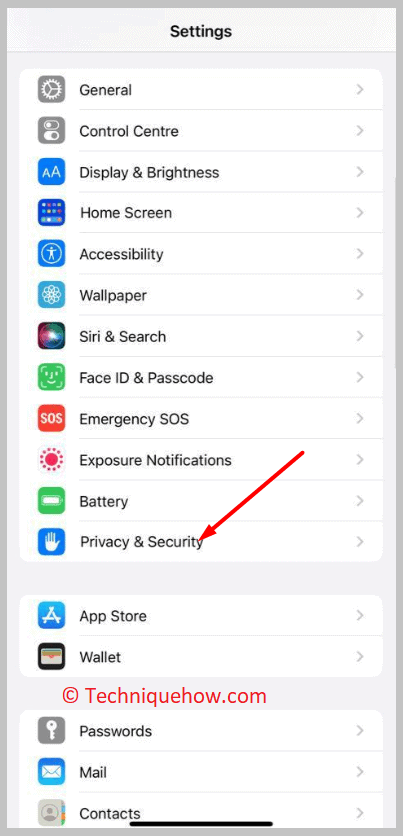
පියවර 3: ඊළඟට, කැමරාව විකල්පය මත ක්ලික් කිරීමට පහළට අනුචලනය කරන්න, එවිට ඔබට සියලුම යෙදුම් සොයා ගැනීමට හැකි වනු ඇත. ඔබට කැමරා විශේෂාංගය භාවිතා කිරීමට අවසර දී ඇති බව.
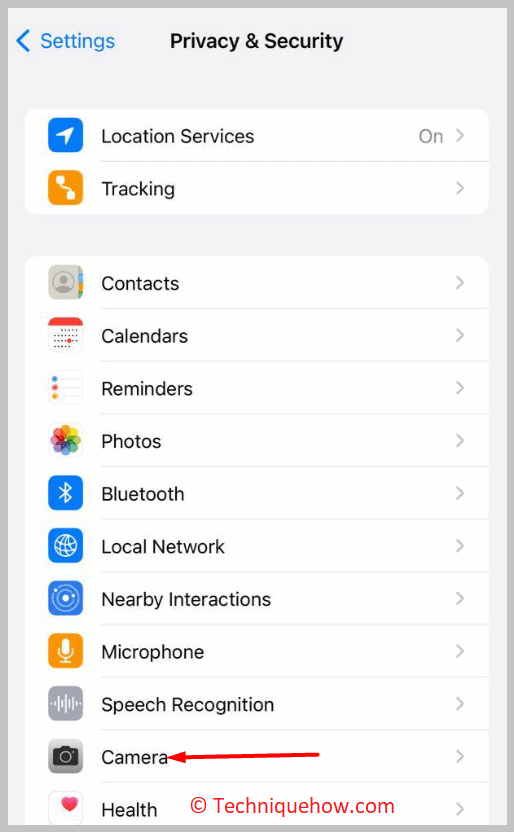
පියවර 4: කැමරාව ප්රතික්ෂේප කිරීමට ඔබට WhatsApp අසල ඇති ස්විචය ටොගල් කිරීමට අවශ්ය වනු ඇත. WhatsApp වෙත ප්රවේශය.
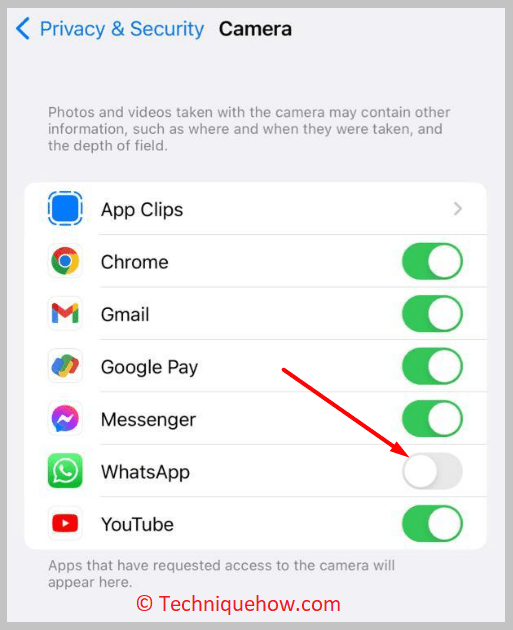
2. iPhone හි බාධා නොකරන්න
iPhone හි WhatsApp ඇමතුම් අක්රිය කිරීමට තවත් ක්රමයක් වන්නේ බාධා නොකරන්න ප්රකාරය භාවිතා කිරීමයි. ඔබගේ iPhone හි.
iOS උපාංගයට inbuilt Do Not Disturb බොත්තමක් ඇත, එය අයිතිකරු විසින් සක්රිය කළ විට ඔබට පැමිණෙන ඇමතුම්, දැනුම්දීම් යනාදිය ඔබට අනතුරු ඇඟවීමෙන් නිශ්ශබ්ද කරයි.
එබැවින්, ඔබ හරවන්නේ නම් බාධා නොකරන්න මත, ඔබට WhatsApp ඇමතුමක් ලැබුණු විට ඔබගේ දුරකථන තිරය දැල්වෙන්නේ නැත. එය කම්පනය හෝ නාද නොවනු ඇත.
බාධා නොකරන්න විශේෂාංගය මඟින් WhatsApp ඇමතුම ස්වයංක්රීයව නිශ්ශබ්ද වනු ඇති අතර ඔබට මඟ හැරුණු ඇමතුම් දැනුම්දීම් දැකිය හැක්කේ ඔබ තිරය අගුළු හැර WhatsApp දැනුම්දීම් හස්තීයව පරීක්ෂා කිරීමෙන් පසුව පමණි. iPhone හි බාධා නොකරන්න ලකුණ අඩ සඳ හැඩයක් ලෙස පෙන්වයි.
🔴 අනුගමනය කළ යුතු පියවර:
පියවර 1 : ඔබගේ iPhone හි සැකසීම් යෙදුම විවෘත කරන්න.

පියවර 2: එවිට ඔබට අවධානය මත ක්ලික් කරන්න.
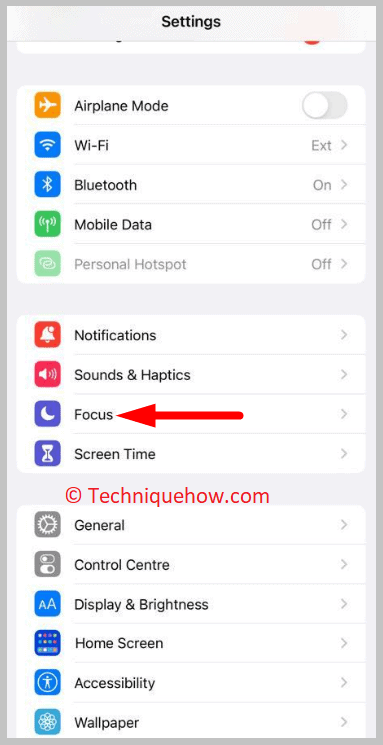
පියවර 3: බාධා නොකරන්න මත ක්ලික් කරන්න.
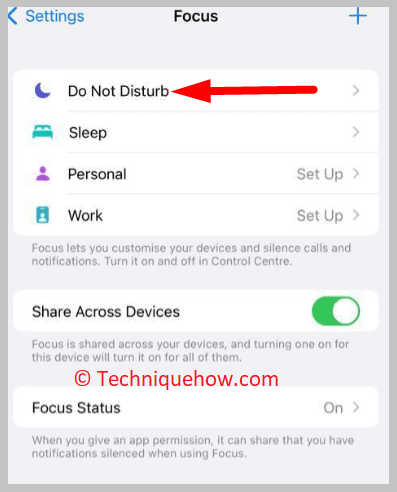
පියවර 4: එවිට, ඔබට ක්රියාත්මක කරන්නස්වයංක්රීයව ශීර්ෂකය. එය යටතේ, ඔබට එය ක්රියාත්මක වීමට වේලාවක් සහ ස්ථානයක් සැකසීමට අවශ්ය වනු ඇත, පසුව එය ඔබගේ උපදෙස් අනුව ක්රියාත්මක වනු ඇත.
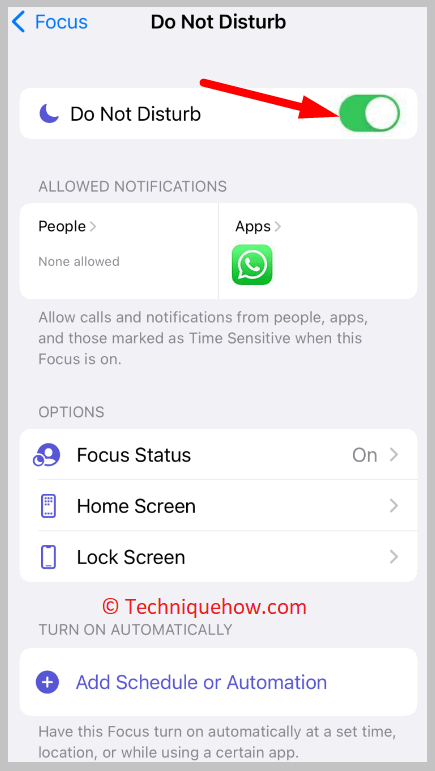
3. අඛණ්ඩව ඇමතුම් ගන්නා අය අවහිර කරන්න
WhatsApp යෙදුම මත WhatsApp ඇමතුම් අක්රිය කිරීමට ඔබට අනුගමනය කළ හැකි කෙටිමං ක්රමයක් තිබේ. ඔබට හිරිහැර කරන හෝ සහභාගී වීමට අවශ්ය නැති ඇමතුම් WhatsApp හි එම විශේෂිත අංක අවහිර කිරීමෙන් ඔබට මෙය කළ හැකිය.

WhatsApp හි, ඔබට නොනවත්වා හෝ නිතර අමතන පරිශීලකයන් කිහිප දෙනෙකු සිටිය හැක. ඔබට එය වළක්වා ගැනීමට අවශ්ය නම්, එම විශේෂිත සංඛ්යා කිහිපය අන් අය හැර යාම අවහිර කරන්න. ඔබ ඔහුගේ ඇමතුම් වලක්වා ගැනීම සඳහා WhatsApp හි පරිශීලකයෙකු අවහිර කරන විට, ඔබට ඔහුගේ පණිවිඩ WhatsApp මත ලබා ගැනීමට හෝ ඔහුට නව පණිවිඩ කිසිවක් යැවීමට නොහැකි වනු ඇති බව ඔබ දැනගත යුතුය.
කෙසේ වෙතත්, මෙය එසේ වනු ඇත' එය අවහිර නොකළ WhatsApp අංක වලට බලපාන අතර ඔබට තවමත් එම සම්බන්ධතා වලින් WhatsApp ඇමතුම් සහ පණිවිඩ ලබා ගැනීමට හැකි වනු ඇත.
4. WhatsApp ඇමතුම් දැනුම්දීම් ක්රියාවිරහිත කිරීම
WhatsApp ඇමතුම්වලට කොපමණ බාධාවක් කළ හැකිදැයි අපි දන්නා බැවින් ඒවා අක්රිය කිරීම වඩා හොඳය, එවැනි විශේෂාංගයක් WhatsApp විසින් නිල වශයෙන් ලබා නොදේ.
WhatsApp සඳහා වන ඇමතුම් ක්රියාවිරහිත කිරීමට ඔබට දැනුම්දීම් ක්රියාවිරහිත කළ යුතු බව සලකන්න .
අගුළු තිරයෙන් WhatsApp ඇමතුම් දැනුම්දීම් ක්රියාවිරහිත කිරීමට, 3>
පියවර 1: ඔබගේ දුරකථනයේ සැකසුම් විවෘත කරන්න. බ්රවුස් කර යෙදුම් සැකසීම් වෙත යන්න.
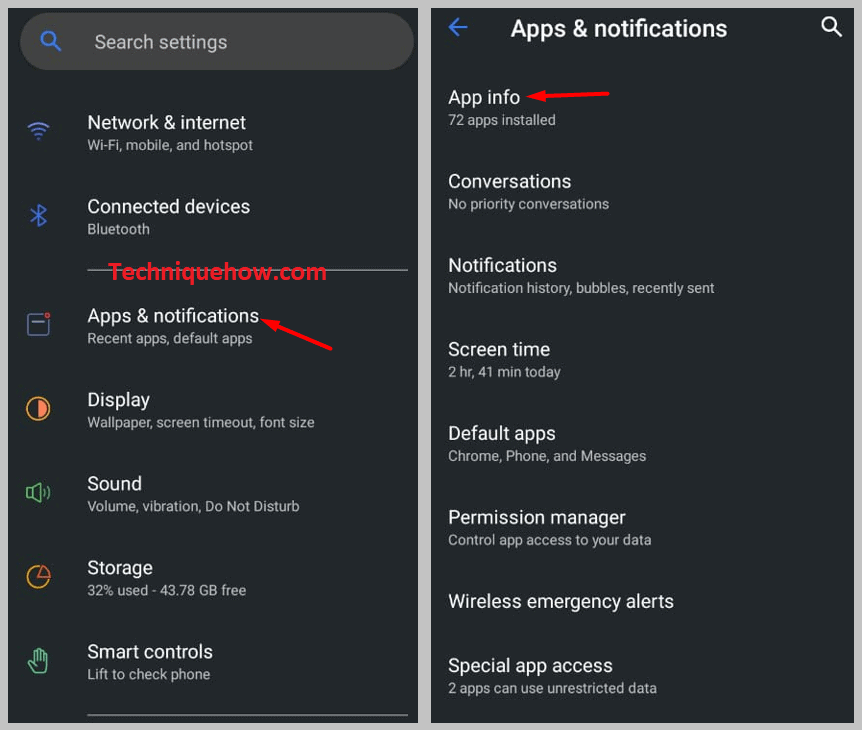
පියවර 2: ඉන්පසු ස්ථාපිත යෙදුම වෙත ගොස් යෙදුම් ලැයිස්තුවෙන් WhatsApp තෝරන්න.
බලන්න: දුරකථන අංකය මගින් Snapchat මත කෙනෙකු එකතු කරන්නේ කෙසේද - Finder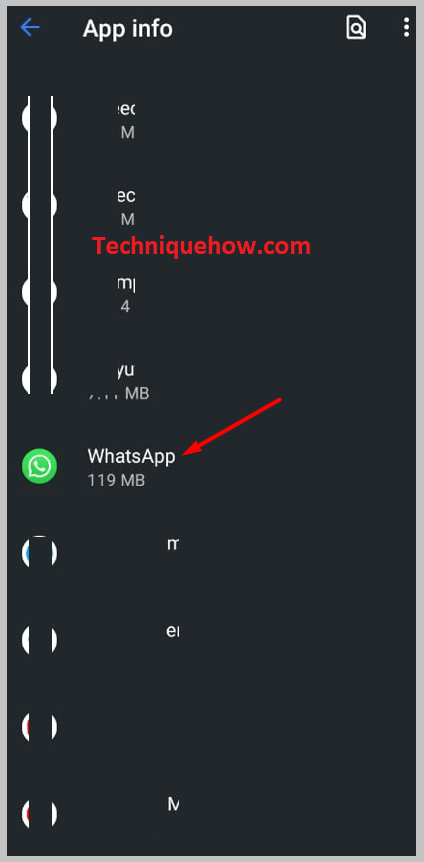
පියවර 3: WhatsApp දැනුම්දීම් වෙත යන්න.
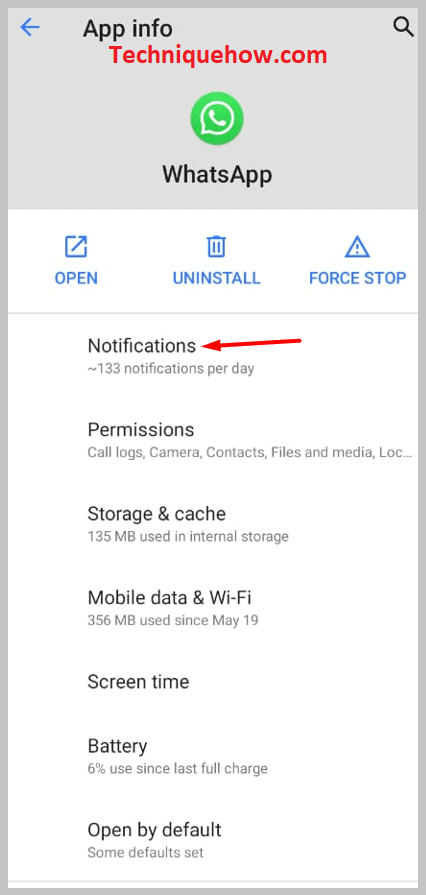
පියවර 4: ඔබට පණිවිඩ දැනුම්දීම්, සහ මාධ්ය දැනුම්දීම් වැනි සියලුම සක්රිය WhatsApp දැනුම්දීම් පෙන්වන පතන ලැයිස්තුවක් දිස්වනු ඇත.
පියවර 5: ඉන්පසු ඇමතුම් දැනුම්දීම් සොයා බලා එය ක්රියා විරහිත කරන්න නැතහොත් ඔබට WhatsApp සඳහා අවශ්ය නම් සියලුම දැනුම්දීම් අක්රිය කළ හැක.
බලන්න: කවුරුහරි ඔවුන්ගේ Instagram මකා දැමුවා නම් පවසන්නේ කෙසේද?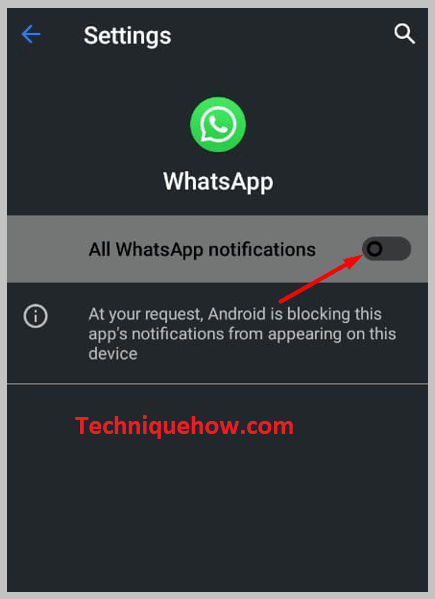

ඔබ තවදුරටත් ඔබගේ අගුළු තිරයේ WhatsApp ඇමතුම් දැනුම්දීම් නොදකිනු ඇත.
සටහන: ඔබ ඇමතුම් දැනුම්දීම් අක්රිය කළ විට, WhatsApp පණිවිඩ දැනුම්දීම ඔබගේ අගුළු තිරයේ තවමත් පෙන්වනු ඇත නමුත් එය අගුළු තිරය මත WhatsApp ඇමතුම් පෙන්වීම නවත්වනු ඇත.
5. තෙවන පාර්ශවීය යෙදුම් භාවිතා කිරීම
සමහර විට ඔබට WhatsApp අක්රිය කිරීමට පමණක් අවශ්ය නොවේ ඇමතුම් දැනුම්දීමක් නමුත් පැමිණීමට WhatsApp ඇමතුම් අක්රිය කිරීමට, එබැවින් ඔබට WhatsApp ඇමතුම් අක්රිය කිරීමට තෙවන පාර්ශවීය යෙදුම්වල සහාය ලබා ගත හැකිය.
වඩාත් ප්රසිද්ධ යෙදුම් දෙක ලැයිස්තුගත කර ඇත:
[ Ⅰ ] WA Tweaks:
WA tweaks යනු WhatsApp ඇමතුම් අක්රිය කිරීමේදී අමුතු නමුත් ප්රයෝජනවත් යෙදුමකි, එය WhatsApp හි සැඟවුණු විශේෂාංග සහ උපක්රම වෙත ප්රවේශය ලබා ගැනීමට ඔබට ඉඩ සලසයි.
පියවර 1: 'WA Tweaks ' යෙදුම ඔබගේ උපාංගයේ බාගත කර එය ස්ථාපනය කරන්න.
පියවර 2: එවිට එය නොබැඳි ලෙස ක්රියා කරන බැවින් එයාර්ප්ලේන් මාදිලිය ක්රියාවිරහිත කරන්න.
පියවර 3: ඉන්පසු උපාංග සැකසීම් වෙත යන්න >යෙදුම් සැකසීම්.
පියවර 4: WhatsApp තෝරා බල නැවතුම මත ක්ලික් කරන්න, එය WhatsApp යම් කාලයක් ක්රියා කිරීම නවත්වනු ඇත.
පියවර 5: දැන් WA tweaks විවෘත කර "අමතර" මත ක්ලික් කරන්න.
පියවර 6: ඉන්පසු තිරයේ දිස්වන ඇමතුම් අක්රිය කිරීමට 'ඇමතුම් අක්රිය කරන්න' මත ක්ලික් කරන්න.
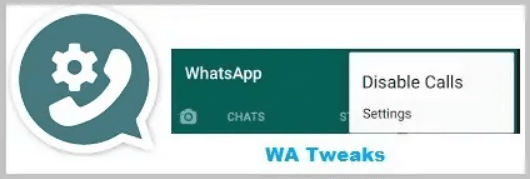
උත්පාතය! ඔබ ඔබගේ උපාංගයේ WhatsApp ඇමතුම් විශේෂාංග අක්රිය කර ඇත.
[ Ⅱ ] FMWhatsApp භාවිතා කරමින්
FM WhatsApp වැනි WhatsApp හි තරමක් ප්රයෝජනවත් පිටපත් තිබේ, එය එසේ නොවන අමතර විශේෂාංග කිහිපයක් සමඟින් පැමිණේ. සාමාන්ය WhatsApp හි ඇත.
පියවර 1: මුලින්ම, ඔබේ WhatsApp උපස්ථයක් ගෙන මුල් WhatsApp අස්ථාපනය කරන්න
පියවර 2: ඉන්පසු බාගත කරන්න & apk භාවිතයෙන් FM WhatsApp යෙදුම ස්ථාපනය කරන්න.
පියවර 3 : ඔබ WhatsApp හි භාවිත කළ අංකයම ඇතුළත් කරන්න.
පියවර 4 : කතාබස් උපස්ථය සහ සියලුම මාධ්ය ගොනු ප්රතිසාධනය කරන්න.
පියවර 5: ඔබට ඉහළ දකුණේ සිරස් තිත් තුනක් දැකිය හැකි වනු ඇත, ඒවා මත ක්ලික් කරන්න.
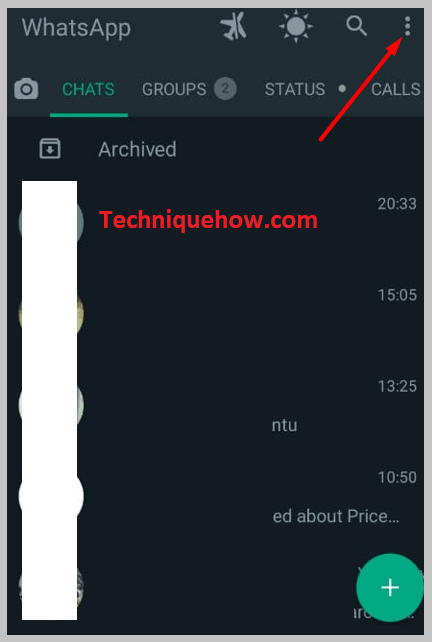
පියවර 6: ' පෞද්ගලිකත්වය & ආරක්ෂාව ' විකල්පය සහ ' මට ඇමතිය හැක්කේ කාටද? ' විකල්පය තෝරන්න.
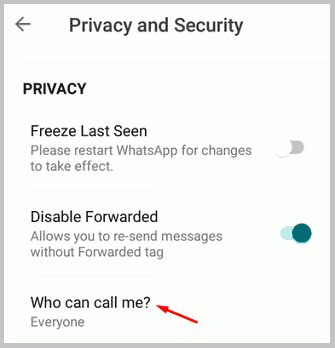
පියවර 7: දැන් ඔබට සැකසීමට අවශ්ය ඕනෑම දෙයක් තෝරන්න එම විකල්පය සහ ' කිසිවෙකු නැත ' තෝරන්න.
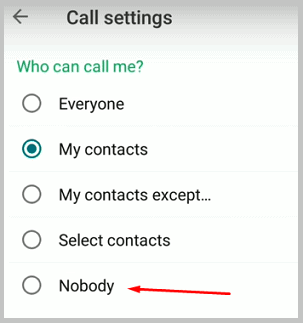
පියවර 8: මෙය ඔබට වෙනත් විකල්ප සැකසීමට හැකි වුවද, සෑම WhatsApp පරිශීලකයෙකුගෙන්ම ඇමතුම් අබල කරයි. ඔබගේ අවශ්යතාවය.
මෙය එයයි! ඔබ WhatsApp ඇමතුම් සාර්ථකව අබල කර ඇත.
අබල කරන්නේ කෙසේදiPhone හි WhatsApp ඇමතුම්:
ඔබ iPhone පරිශීලකයෙක් නම් ඔබට එය කෝපයක් ඇති කරයි, නමුත් android භාවිතා කරන්නන් මෙන් නොව, iPhone ඔබට WhatsApp ඇමතුම් සහ දැනුම්දීම් අක්රිය කිරීමට ඉඩ නොදේ. එබැවින් iPhone එකක WhatsApp ඇමතුම් වල බාධා ඉවත් කිරීමට හොඳම ක්රම වනුයේ:
Point 1: iPhone නිශ්ශබ්දව හෝ නිහඬව තබන්න.
කරුණ 2: සියලු WhatsApp දැනුම්දීම් අක්රිය කරන්න.
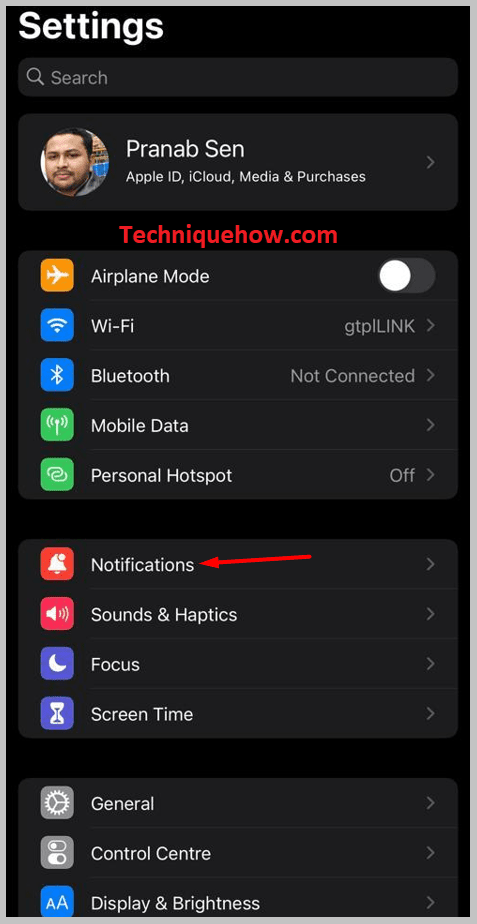

ලක්ෂ්යය 3: පුද්ගලයා අවහිර කරන්න.
ලක්ෂ්යය 4: ඔබගේ iPhone හි බාධා නොකරන්න ප්රකාරය ක්රියාත්මක කරන්න.
නොදන්නා අංකයකින් WhatsApp වීඩියෝ ඇමතුම් අවහිර කරන්නේ කෙසේද:
නොදන්නා හෝ සුරකින ලද අංකයක් ඔබට වීඩියෝ ඇමතුමක් කරන බව ඔබ දුටු විට WhatsApp හි, ඔබ පරිශීලකයා වංචනිකයෙකු විය හැකි බැවින් අවහිර කර වාර්තා කළ යුතුය.
වීඩියෝව ඔබට ඇමතීමට පෙර, නාඳුනන අංකය ඔබේ WhatsApp ගිණුමට ද පණිවිඩ එවිය හැක.
ඔබ කළ යුතුයි. පරිශීලකයා බැංකු ගිණුම් විස්තර, ක්රෙඩිට් කාඩ් තොරතුරු, යනාදී ඔබේ පුද්ගලික තොරතුරු ඉල්ලා සිටින බව ඔබ දුටුවහොත් පණිවිඩයට පිළිතුරු නොදෙන්න. මෙය පුද්ගලයා වංචාකාරයෙකු බවට ඇඟවීමකි.
අවහිර කර වාර්තා කරන්න පහත සඳහන් පියවර අනුගමනය කිරීමෙන් WhatsApp හි අංකය:
🔴 අනුගමනය කළ යුතු පියවර:
පියවර 1: WhatsApp යෙදුම විවෘත කර ක්ලික් කරන්න නොදන්නා අංකයක කතාබස් කරන්න.
පියවර 2: ඔබට විකල්ප දෙකක් දර්ශනය වන බව ඔබට පෙනෙනු ඇත. ඒවා අවහිර කිරීම හෝ වාර්තා කිරීම සහ අවහිර කිරීම.

පියවර 3: ක්ලික් කරන්න අවහිර කරන්න .
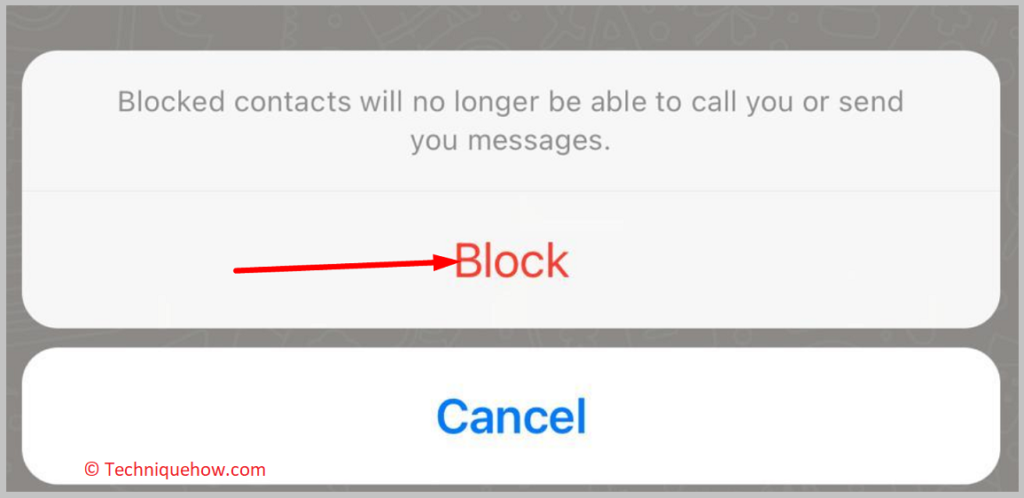
WhatsApp ඇමතුම් නමුත් පණිවිඩ අවහිර කරන්නේ කෙසේද:
ඔබට WhatsApp ඇමතුම් අවහිර කිරීමට අවශ්ය නමුත් ඔබේ WhatsApp සම්බන්ධතා වලින් ලැබෙන පණිවිඩ නොවේ නම්, එවිට ඔබට ඔබගේ WhatsApp යෙදුමේ කැමරා ප්රවේශය ක්රියාවිරහිත කිරීමට අවශ්ය වනු ඇත.
WhatsApp යෙදුමට කැමරා ප්රවේශයට ඉඩ නොදෙන බැවින්, ඔබගේ WhatsApp වීඩියෝ ඇමතුම් සම්බන්ධ නොවනු ඇති අතර ඔබගේ මුහුණ නොපෙන්වයි අනෙක් පරිශීලකයා.
කෙසේ වෙතත්, WhatsApp යෙදුමට කැමරා ප්රවේශය ප්රතික්ෂේප කිරීම පරිශීලකයාගෙන් පණිවිඩ ලැබීමෙන් ඔබට බලපාන්නේ නැත, නමුත් ඔබට සාමාන්යයෙන් මෙන් WhatsApp හි ඇති සියලුම සම්බන්ධතා වලින් සියලුම පණිවිඩ ලබා ගැනීමට හැකි වනු ඇත. .
තෝරාගත් WhatsApp සම්බන්ධතා සඳහා ඔබට WhatsApp ඇමතුම් අක්රිය කළ හැකි FMWhatsApp හෝ GBWhatsApp භාවිතා කළ හැක.
පහළ රේඛා:
ඔබට අවශ්ය නම් WhatsApp ඇමතුම් අක්රිය කිරීමට එවිට ඔබට දැනුම්දීම් ක්රියා විරහිත කළ හැකි අතර එමඟින් තිරයේ දිස්වන ඇමතුම් අවහිර කරනු ඇත, නමුත් මෙය ඔබගේ WhatsApp ඇමතුම් කොටසේ මඟ හැරුණු ඇමතුම් පෙන්වයි.
කෙසේ වෙතත්, tweak යෙදුම් හෝ FMWhatsApp වෙනත් අයගෙන් ලැබෙන ඇමතුම් අක්රිය කිරීමෙන් පමණක් මෙය අතිරේක විශේෂාංගයක් ලෙස කළ හැක.
